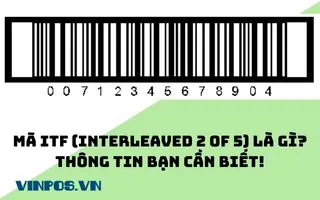Cách chỉnh khổ giấy máy in tem nhiệt (Driver, Bartender)
Việc chỉnh khổ giấy máy in tem nhiệt là cần thiết để đảm bảo tem in chính xác về kích thước, tối ưu hiệu suất in, nâng cao tính chuyên nghiệp và tránh các lỗi phát sinh.
5 bước chỉnh khổ giấy trên Driver máy in tem nhiệt:
● Bước 1: Truy cập Driver máy in
● Bước 2: Chỉnh hướng giấy trong "Printing preferences"
● Bước 3: Chỉnh khổ giấy trong “New Stock”
● Bước 4: Lưu thiết lập khổ giấy
● Bước 5: Thiết lập nếu file in của bạn là file PDF
5 bước chỉnh khổ giấy máy in tem nhiệt qua Bartender
● Bước 1: Tạo file thiết kế mới
● Bước 2: Chọn máy in
● Bước 3: Cài đặt đơn vị tính
● Bước 4: Thiết lập kích thước tem
● Bước 5: Thiết kế tem và in ấn
Bên cạnh đó, việc kiểm tra kỹ lưỡng thông số kỹ thuật, căn chỉnh cảm biến giấy, in thử nghiệm và vệ sinh máy là những lưu ý quan trọng không thể bỏ qua.
Hướng dẫn chỉnh khổ giấy máy in tem nhiệt (Driver, Bartender)
Vì sao cần chỉnh khổ giấy máy in tem nhiệt?
Việc chỉnh khổ giấy máy in tem nhiệt là rất quan trọng vì những lý do: đảm bảo tính chính xác của kích thước tem, tối ưu hóa hiệu suất in ấn, nâng cao tính chuyên nghiệp và tránh các vấn đề lỗi phát sinh trong quá trình in.
Đảm bảo tính chính xác của kích thước tem
Tem in sai kích thước sẽ không phù hợp với sản phẩm hoặc bao bì, gây khó khăn trong quá trình sử dụng.
Tem mã vạch bị cắt xén dẫn đến lỗi đọc của máy quét, ảnh hưởng đến hoạt động quản lý và bán hàng.
Tối ưu hóa hiệu suất in ấn
Cài đặt đúng khổ giấy giúp máy in vận hành trơn tru, tránh kẹt giấy hoặc in lệch. Tiết kiệm giấy và mực in, giảm thiểu lãng phí.
Cần chỉnh khổ giấy máy in tem nhiệt phù hợp với khổ tem in thực tế
Nâng cao tính chuyên nghiệp
Tem nhãn in chất lượng, kích thước chuẩn xác tạo dựng hình ảnh chuyên nghiệp cho sản phẩm và doanh nghiệp.
Khổ giấy cài đặt đúng ảnh hưởng trực tiếp đến chất lượng và độ phân giải tem in.
Tránh các vấn đề lỗi phát sinh trong quá trình in
Giảm thiểu các lỗi như lệch dòng, lệch trang,... đảm bảo tiến độ công việc.
Khắc phục tình trạng lỗi khổ giấy của máy in.
Việc điều chỉnh khổ giấy máy in tem nhiệt là thao tác không thể bỏ qua. Cài đặt đúng khổ giấy đảm bảo sản phẩm tem nhãn đạt chất lượng, đáp ứng hiệu quả nhu cầu quản lý và kinh doanh.
Hướng dẫn cách chỉnh khổ giấy trên Driver máy in tem nhiệt
Driver máy in tem nhiệt là nơi giao tiếp giữa máy in và máy tính, nên người dùng có thể sử dụng nó để thiết lập cũng như điều chỉnh khổ giấy cho thiết bị với thao tác gồm 5 bước: Truy cập Driver > Chỉnh hướng giấy > Chỉnh khổ giấy > Lưu thiết lập > Thiết lập file in (nếu file in là file PDF).
Bước 1: Truy cập Driver máy in
● Mở "Control Panel" (Bảng điều khiển) trên máy tính.
● Chọn "View Devices and Printers" (Xem thiết bị và máy in).
● Nhấp chuột phải vào Driver máy in tem nhiệt cần chỉnh và chọn "Printing preferences" (Tùy chọn in ấn).
Bước 1 truy cập Driver máy in mã vạch để chỉnh khổ giấy
Bước 2: Chỉnh hướng giấy trong "Printing preferences"
Tại tab “Page Setup” (Thiết lập trang):
● Ở mục “Orientation” (Hướng giấy) chọn “Portrait” (Dọc).
● Ở mục “Stock” chọn “New” (Mới).
Bước 2 chỉnh hướng giấy in trong Driver
Bước 3: Chỉnh khổ giấy trong “New Stock”
Trong cửa sổ "New Stock":
● Mục “Name” (Tên): Đặt tên cho file khổ giấy (Ví dụ: Vinpos 1 tem).
● Mục “Type” (Loại): Chọn theo loại decal bạn đang sử dụng:
⚬ Die-Cut Labels: Decal bế sẵn tem (Thường được dùng nhất).
⚬ Continuous (Fixed Length): Decal liên tục với chiều dài cố định.
⚬ Continuous (Variable Length): Decal liên tục với chiều dài thay đổi.
● Mục “Label Size” (Kích thước tem):
⚬ Ở “Width” (Chiều rộng):
⬩ Với decal 1 tem 1 hàng: Điền chiều rộng tem. (Ví dụ: Decal 100x150mm, điền Width là 100mm)
⬩ Với decal 2 tem, 3 tem 1 hàng: Điền tổng chiều rộng các tem trên 1 hàng đó. (Ví dụ: Decal 35x22mmx2, điền Width là 70mm)
⚬ Ở “Height” (Chiều cao): Điền chiều cao tem.
⚬ Ở “Left” (Biên trái) và “Right” (Biên phải): Đo kích thước biên thực tế và điền vào (thường là 2mm hoặc 3mm).
Bước 3 chỉnh khổ giấy in máy in tem nhiệt qua driver
(*) Lưu ý: Khi điền thông số nên gõ kèm đơn vị, khi rời ô điền hệ thống sẽ tự động thay đổi thành đơn vị tính mà hệ thống đang được thiết lập. Ví dụ kích thước tem là 4inch hãy điền 4in và thoát ra hệ thống sẽ tự đổi thành 101.6mm và ngược lại.
Bước 4: Lưu thiết lập khổ giấy
● Chọn “OK” để tắt cửa sổ “New Stock”.
● Quay lại cửa sổ “Page Setup”, tiếp tục chọn “Apply” rồi chọn “OK”.
Bước 4 lưu thiết lập khổ giấy in vừa điều chỉnh
Bước 5: Thiết lập nếu file in của bạn là file PDF
● Mở file thiết kế tem bằng PDF.
● Chọn “Print” hoặc cùng phím tắt “Ctrl + P”.
● Thiết lập các thông số:
⚬ Name: Chọn máy in bạn dùng in ấn tem nhãn.
⚬ Copies:
⬩ Decal 1 tem/hàng: Nhập số tem cần in. (Ví dụ: Bạn điền “10”, khi in sẽ cho ra 10 tem nhãn)
⬩ Decal nhiều tem/hàng: Nhập số hàng tem cần in. (Ví dụ: Bạn dùng decal 2 tem và điền “4”, sẽ có 4 hàng tem in ra, tương đương 8 tem nhãn)
● Tại “Print Handling” chọn “Fit to printer margins”.
● Tại “Orientation” chọn “Portrait”.
● Chọn “OK”.
Bước 5 thiết lập tem in định dạng PDF
Hướng dẫn cách chỉnh khổ giấy máy in tem nhiệt qua Bartender
Bartender là phần mềm thiết kế và in tem nhãn chuyên nghiệp, cung cấp nhiều tính năng mạnh mẽ để tùy chỉnh khổ giấy và thiết kế tem nhãn. Để chỉnh khổ giấy máy in tem nhiệt qua phần mềm Bartender, bạn cần thực hiện theo 5 bước lần lượt là: Tạo file thiết kế > Chọn máy in > Cài đặt đơn vị tính > Thiết lập kích thước tem > Thiết kế tem và in ấn.
Bước 1: Tạo file thiết kế mới
Nếu chưa mở Bartender:
● Nhấp đúp vào biểu tượng Bartender để mở phần mềm.
● Chọn "Start a new label format..."
● Chọn "Blank Label Format", sau đó chọn "Finish".
Nếu đã mở Bartender:
● Chọn "File" rồi chọn "New".
● Chọn "Blank Label Format", sau đó chọn "Finish".
Bước 1 tạo thiết kế mới trong bartender để chỉnh khổ giấy máy in tem nhiệt
Bước 2: Chọn máy in
● Trên thanh Menu, chọn biểu tượng Máy In. Tab "Print" sẽ hiển thị.
● Tại “Printer”, mục “Name”: chọn Model máy in bạn dùng in ấn tem nhãn.
● Chọn “Close”.
Bước 2 chọn máy in tem nhiệt kết nối trên bartender
Bước 3: Cài đặt đơn vị tính
● Vào “View” chọn “View Options…”.
● Trong tab "Regional Settings", tại "Units", chọn "Millimeters".
● Chọn “OK”.
Bước 3 cài đặt đơn vị tính cho tem in
Bước 4: Thiết lập kích thước tem
Vào “File” chọn “Page Setup”
● Tại tab “Page”:
⚬ Width: Nhập chiều rộng tem
⬩ Decal 1 tem/hàng: Nhập chiều rộng tem.
⬩ Decal nhiều tem/hàng: Nhập tổng chiều rộng các tem trên một hàng (ví dụ: Decal 35x22mm loại 3 tem/hàng, nhập Width là 105mm).
⚬ Height: Nhập chiều cao tem.
⚬ Ở mục “Orientation” chọn “Portrait”.
Bước 4 thiết lập chiều rộng, cao và hướng in của tem
● Tại tab “Layout”:
⚬ Columns: Nhập số lượng tem trên 1 hàng. (Ví dụ: Bạn dùng cuộn decal 35x22mm loại 3 tem 1 hàng, hãy nhập “3”)
⚬ Left, Right: Đo và điền kích thước biên Trái, Phải (thường là 2mm hoặc 3mm).
Bước 4 thiết lập số tem trên hàng, lề trái/phải của tem
● Tại tab “Shape”: Chọn hình dáng tem:
⚬ Rectangle: Hình chữ nhật
⚬ Rounded Rectangle: Hình chữ nhật bo góc
⚬ Elipse: Hình elip
Chọn “OK”.
Bước 4 thiết lập hình dạng của con tem
Bước 5: Thiết kế tem và in ấn
Sau khi thiết lập khổ giấy, người dùng có thể thiết kế tem nhãn theo nhu cầu.
● Để thiết kế và in tem, cần nắm vững các ký hiệu trên giao diện, menu công cụ và cách chèn nội dung (chữ, mã vạch, hình ảnh/logo).
● Bạn có thể tham khảo bài viết "Hướng dẫn thiết kế, in tem bằng Bartender" của Vinpos để biết thêm chi tiết.
● Vinpos cũng cung cấp video hướng dẫn chi tiết tại:
Điều chỉnh khổ giấy máy in tem nhiệt không khó, tuy nhiên người dùng vẫn cần lưu ý một số điểm sau để đảm bảo thiết bị vận hành trơn tru.
Chỉnh khổ giấy máy in tem nhiệt cần lưu ý gì?
Khi chỉnh khổ giấy máy in tem nhiệt, có một số điểm quan trọng cần lưu ý để đảm bảo quá trình in ấn diễn ra suôn sẻ và đạt kết quả tốt nhất:
Kiểm tra thông số kỹ thuật của máy in và giấy in
● Khổ giấy tối đa và tối thiểu: Mỗi máy in tem nhiệt có giới hạn về kích thước giấy in. Bạn cần kiểm tra thông số kỹ thuật của máy để biết khổ giấy tối đa và tối thiểu mà máy có thể hỗ trợ.
● Loại giấy in:
⚬ Máy in tem nhiệt trực tiếp: Chỉ sử dụng decal cảm nhiệt.
⚬ Máy in tem truyền nhiệt: Có thể sử dụng nhiều loại giấy khác nhau như decal giấy, decal nhựa PVC, tem xi bạc, tem nhãn vải,...
● Chiều rộng cuộn giấy: Kiểm tra chiều rộng cuộn giấy in bạn đang sử dụng và đảm bảo nó phù hợp với chiều rộng đầu in của máy in.
Chỉnh khổ giấy máy in tem nhiệt cần xem thông số kỹ thuật máy in và giấy in
Căn chỉnh cảm biến giấy
Máy in tem nhiệt có cảm biến để nhận diện vị trí của giấy. Bạn cần căn chỉnh cảm biến này cho phù hợp với kích thước tem để đảm bảo máy in nhận diện đúng vị trí bắt đầu và kết thúc của mỗi tem.
Chỉnh khổ giấy máy in tem nhiệt cần điều chỉnh cảm biến
In thử nghiệm
Sau khi cài đặt khổ giấy, nên in thử một vài tem để kiểm tra kích thước và chất lượng in. Nếu chưa đạt yêu cầu, bạn có thể điều chỉnh lại cài đặt. In thử nghiệm giúp tiết kiệm giấy và thời gian, tránh lãng phí khi in hàng loạt.
Vệ sinh máy in
Thường xuyên vệ sinh đầu in và các bộ phận khác của máy in giúp máy hoạt động ổn định và kéo dài tuổi thọ. Điều này cũng góp phần đảm bảo chất lượng in ấn luôn ở mức tốt nhất.
Vừa rồi là cách chỉnh khổ giấy máy in tem nhiệt (Driver, Bartender) mà Vinpos muốn chia sẻ đến bạn. Với những kiến thức và lưu ý được cung cấp trong bài viết, hy vọng bạn sẽ tự tin hơn trong việc quản lý và vận hành máy in tem nhiệt, từ đó góp phần vào sự thành công của doanh nghiệp.
Các câu hỏi được quan tâm nhiều về kỹ thuật máy in tem
1. Tại sao tem in ra bị lệch khi đã chỉnh khổ giấy?
Tem in ra bị lệch ngay cả khi đã chỉnh khổ giấy có thể do nhiều nguyên nhân, bao gồm:
● Cài đặt phần mềm in chưa đúng: Có thể phần mềm in tem chưa được cài đặt chính xác khổ giấy. Bạn nên kiểm tra lại các cài đặt trong phần mềm in, đảm bảo rằng nó khớp với kích thước tem thực tế.
● Cảm biến giấy của máy in bị bẩn hoặc lỗi: Máy in nhiệt sử dụng cảm biến để nhận biết kích thước tem. Nếu cảm biến bị bẩn hoặc lỗi, nó có thể nhận diện sai kích thước, dẫn đến in lệch.
● Giấy in bị lệch trong quá trình nạp: Khi lắp cuộn giấy vào máy in, nếu giấy bị lệch hoặc không thẳng, tem in ra cũng sẽ bị lệch.
● Driver máy in chưa phù hợp: có thể Driver máy in chưa phù hợp, bạn nên kiểm tra và cài đặt lại Driver cho máy in.
● Máy in bị lỗi cơ học: Trong một số trường hợp hiếm hoi, lỗi cơ học trong máy in cũng có thể gây ra hiện tượng tem in ra bị lệch.
2. Có cần vệ sinh máy in nhiệt sau khi thay đổi khổ giấy không?
Nên vệ sinh máy in nhiệt sau khi thay đổi khổ giấy. Mặc dù không phải lúc nào cũng cần thiết, nhưng việc vệ sinh máy in nhiệt thường xuyên, đặc biệt là khi thay đổi khổ giấy, sẽ giúp đảm bảo chất lượng in ấn và kéo dài tuổi thọ máy.
Để vệ sinh máy in nhiệt người dùng cần tuân thủ nguyên tắc:
- Tháo trang sức ở tay (nên đeo bao tay vải chuyên dụng)
- Lau đầu in theo 1 chiều
- Vệ sinh từ trong ra ngoài
Các thao tác vệ sinh máy in nhiệt được mô tả chi tiết qua tài liệu “Hướng dẫn vệ sinh máy in nhiệt” được thực hiện bởi Vinpos, tham khảo ngay!
Nên vệ sinh máy in tem nhiệt sau khi thay đổi khổ giấy
3. Làm sao để tôi có thể tải và cài đặt phần mềm Bartender?
Để tải phần mềm Bartender, bạn cần lấy file từ đường dẫn do Vinpos cung cấp. Sau khi tải về, quá trình cài đặt bao gồm 3 bước chính:
● Bước 1: Giải nén: Đầu tiên, bạn cần giải nén file đã tải về.
● Bước 2: Chạy với quyền quản trị viên: Tiếp theo, chạy file cài đặt BarTender với quyền quản trị viên (Run as administrator). Điều này đảm bảo phần mềm có đủ quyền để cài đặt các thành phần cần thiết.
● Bước 3: Kích hoạt phần mềm: Cuối cùng, bạn cần kích hoạt phần mềm để có thể sử dụng đầy đủ các chức năng.
Để thuận tiện hơn trong việc tải và cài đặt Bartender, Vinpos đã thực hiện bài chia sẻ chi tiết hơn tại “Hướng dẫn cài đặt phần mềm Bartender”, hãy tham khảo ngay!
4. Nên mua giấy, mực in tem ở đâu để đảm bảo chất lượng?
Để đảm bảo chất lượng giấy và mực in tem, bạn nên lựa chọn nhà cung cấp uy tín, chuyên nghiệp. Vinpos tự hào là đơn vị hàng đầu trong lĩnh vực cung cấp máy in, giấy in và mực in chính hãng.
CÔNG TY TNHH VINPOS - VINPOS.VN
Địa chỉ: Tòa nhà Gia Cát, 316 Lê Văn Sỹ, phường 1, quận Tân Bình, thành phố Hồ Chí Minh
Hotline: 0906 645 569
Email: sales@vinpos.vn
Tham khảo thêm các sản phẩm khác tại website: https://vinpos.vn/